tomcat8 下利用jconsole实现监控
2016-06-28 16:01
429 查看
环境
服务器端: centos6.5+tomcat8+jdk1.8
客户端:windows 7 +jdk1.8
如何实现在windows客户端上用jconsole工具远程监控服务器端上的tomcat
服务器端的配置
首先,需要说明的是,jconsole工具可以实现本地监控和远程监控,本地监控我没有研究,应该是服务器上需要安装GUI环境,但是一般服务器端都不会安装GUI环境,所以本地监控意义不大。用jconsole远程监控的话,是需要在客户端电脑上也安装对应版本的jdk的,然后用客户端安装的jdk中的jconsole去监控服务器端的tomcat如何安装tomcat这里不再叙述,就直接看如何修改配置文件吧。需要修改的文件是bin目录下的catalina.sh,需要添加一部分配置,如下图

可以把配置文件添加到如图所在位置,红框部分是添加的内容,建议修改脚本前,建议先备份脚本。-Djava.rmi.server.hostname=192.168.21.139
-Dcom.sun.management.jmxremote.port="1234"
-Dcom.sun.management.jmxremote.authenticate="false"
-Dcom.sun.management.jmxremote.ssl="false
这里面的IP是服务器自己的IP,端口是随便写的一个1024以上的端口,只要该端口之前没被占用即可。修改完配置文件后,还需要更改/etc/hosts文件,把localhost对应的IP改为服务器网卡的IP

服务器端的修改基本上就这么多,因为我自己对tomcat不是很熟悉,阅读英文站点的能力也比较差,所以这个服务器端的配置只保证可以用,并不是很完美,这个配置已知的问题有两个,一个是安全性问题,这个配置里没有认证。另一个是这个配置启动完tomcat后,要想通过catalina.sh stop 停止tomcat会报错端口占用,一个比较简单的解决办法可以用killall java停止,至于其他办法还没有时间和能力去实践。服务器端配置好后,还需要放开防火墙的限制,在检查一下应该监听的端口是否在监听
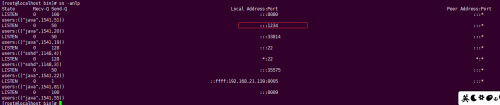
到这里,服务器端的配置应该就算全部完成了。 客户端的使用首先找到jdk的安装目录中找到jconsole
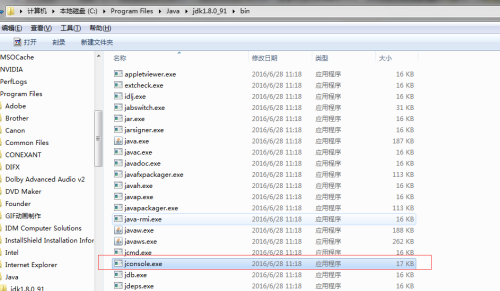
双击打开jconsole工具,选择远程进程,输入服务器的IP和端口,不用用户名和密码,点连接,就可以连接到服务端了。
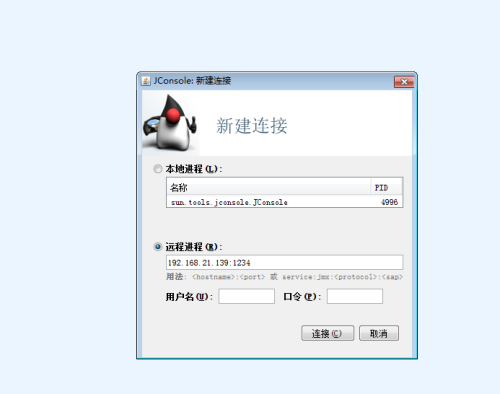
连接好后,就能出现下图的监控页面了

服务器端: centos6.5+tomcat8+jdk1.8
客户端:windows 7 +jdk1.8
如何实现在windows客户端上用jconsole工具远程监控服务器端上的tomcat
服务器端的配置
首先,需要说明的是,jconsole工具可以实现本地监控和远程监控,本地监控我没有研究,应该是服务器上需要安装GUI环境,但是一般服务器端都不会安装GUI环境,所以本地监控意义不大。用jconsole远程监控的话,是需要在客户端电脑上也安装对应版本的jdk的,然后用客户端安装的jdk中的jconsole去监控服务器端的tomcat如何安装tomcat这里不再叙述,就直接看如何修改配置文件吧。需要修改的文件是bin目录下的catalina.sh,需要添加一部分配置,如下图

可以把配置文件添加到如图所在位置,红框部分是添加的内容,建议修改脚本前,建议先备份脚本。-Djava.rmi.server.hostname=192.168.21.139
-Dcom.sun.management.jmxremote.port="1234"
-Dcom.sun.management.jmxremote.authenticate="false"
-Dcom.sun.management.jmxremote.ssl="false
这里面的IP是服务器自己的IP,端口是随便写的一个1024以上的端口,只要该端口之前没被占用即可。修改完配置文件后,还需要更改/etc/hosts文件,把localhost对应的IP改为服务器网卡的IP

服务器端的修改基本上就这么多,因为我自己对tomcat不是很熟悉,阅读英文站点的能力也比较差,所以这个服务器端的配置只保证可以用,并不是很完美,这个配置已知的问题有两个,一个是安全性问题,这个配置里没有认证。另一个是这个配置启动完tomcat后,要想通过catalina.sh stop 停止tomcat会报错端口占用,一个比较简单的解决办法可以用killall java停止,至于其他办法还没有时间和能力去实践。服务器端配置好后,还需要放开防火墙的限制,在检查一下应该监听的端口是否在监听
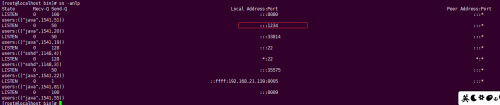
到这里,服务器端的配置应该就算全部完成了。 客户端的使用首先找到jdk的安装目录中找到jconsole
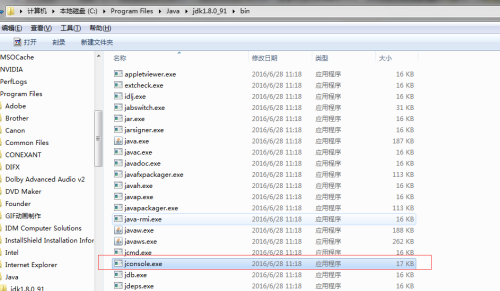
双击打开jconsole工具,选择远程进程,输入服务器的IP和端口,不用用户名和密码,点连接,就可以连接到服务端了。
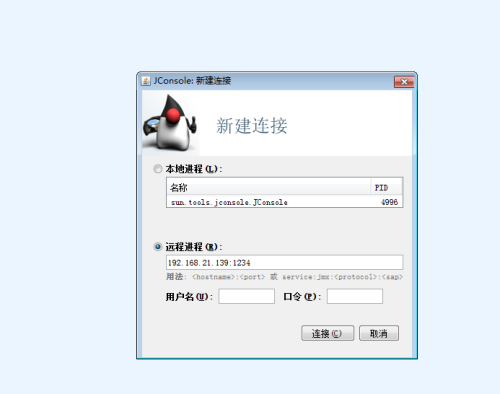
连接好后,就能出现下图的监控页面了

相关文章推荐
- java-模拟tomcat服务器
- i-jetty环境搭配与编译
- 实现单Tomcat多Server配置
- 生产环境下的Tomcat配置
- Linux部署Tomcat服务器
- jenkins------结合maven将svn项目自动部署到tomcat下
- 如何搞定tomcat这只喵~
- tomcat在opensuse下开机自启失败的原因分析及解决方法
- jconsole使用介绍(图文)
- jsp项目中更改tomcat的默认index.jsp访问路径的方法
- Tomcat 多端口 多应用
- tomcat 5.0 + apache 2.0 完全安装步骤详解
- Tomcat安全设置 win2003 下tomcat权限限制
- Jsp和PHP共用80端口整合Apache和Tomcat(访问时无需加端口号)
- Tomcat服务器 安全设置第1/3页
- tomcat 6.0.20在一个机器上安装多个服务的方法
- Tomcat 5.5 数据库连接池配置
- Tomcat内存溢出分析及解决方法
- apache tomcat 一个网站多域名的实现方法
